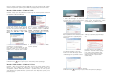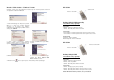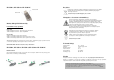User manual
Datalogger teploty a vlhkosti EL-USB
Obj. č.: 12 25 73
Vážení zákazníci,
děkujeme Vám za Vaši důvěru a za nákup dataloggeru teploty a vlhkosti Lascar Electronics EL-USB.
Tento návod k obsluze je součástí výrobku. Obsahuje důležité pokyny k uvedení výrobku do provozu.
Jestliže výrobek předáte jiným osobám, dbejte na to, abyste jim odevzdali i tento návod.
Ponechejte si tento návod, abyste si jej mohli znovu kdykoliv přečíst!
Rozsah dodávky
• Datalogger teploty a vlhkosti Lascar Electronics EL-USB
• CD se softwarem
• Lithiová baterie typu ½ AA
• Návod k obsluze
Účel použití
Tento teplotní a vlhkostní záznamník dat dokáže změřit a uložit až 16 382 údajů o vlhkosti/teplotě
v rozsahu měření od -35 ºC do +80 ºC při nastavitelné vzorkovací frekvenci 10 s až 12 hodin.
Záznamník se nastavuje a uložená data se stahují do PC po připojení modulu k volnému USB portu
na PC a spuštění k tomuto účelu vytvořeného softwaru pod operačním systémem Windows XP, 2000
nebo Vista. Data načtena do PC lze zobrazovat v podobě grafu, tisknout a exportovat do jiných
aplikací. Nejnovější verzi ovládacího softwaru si můžete stáhnout bezplatně ze stránek
www.lascarelectronics.com.
Instalace softwaru EL-WIN-USB
Windows™ XP / 2000 / Vista
Poznámka – Níže uvedené snímky obrazovky jsou převzaty z operačního systému Windows Vista.
Pokud program instalujete v systému Windows XP nebo 2000, obrazovka se může trochu lišit,
nicméně její obsah bude stejný.
K instalaci programu budete potřebovat oprávnění správce počítače.
1. Vložte do CD mechaniky počítače CD se
softwarem EL-WIN-USB. Pokud se CD nespustí
automaticky, otevřete ho a klikněte dvakrát na
složku „Setup“.
2. Instalace softwaru vyžaduje oprávnění
správce počítače. Přijmete požadavek na řízení
uživatelských účtů „User Account Control“
a v případě potřeby zadejte heslo.
3. Klikněte na „
Next
“.
4. Přečtěte si důležité upozornění „Important
Notice“, klikněte na „I agree“ a poté na „Next“.
5. Vyberte „
Everyone
“ a klikněte na „
Next
“.
6. Kliknutím na „Next“ se zahájí instalace.
Pozn. – Průběh instalace se znázorňuje
na grafickém sloupci.
7. Program EasyLog USB byl nainstalován. 8. Klikněte na „Close“ a na ploše se objeví ikona
zástupce programu.